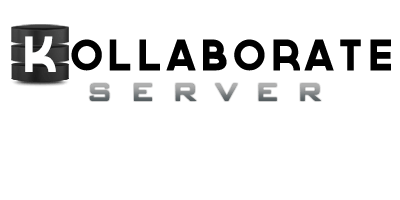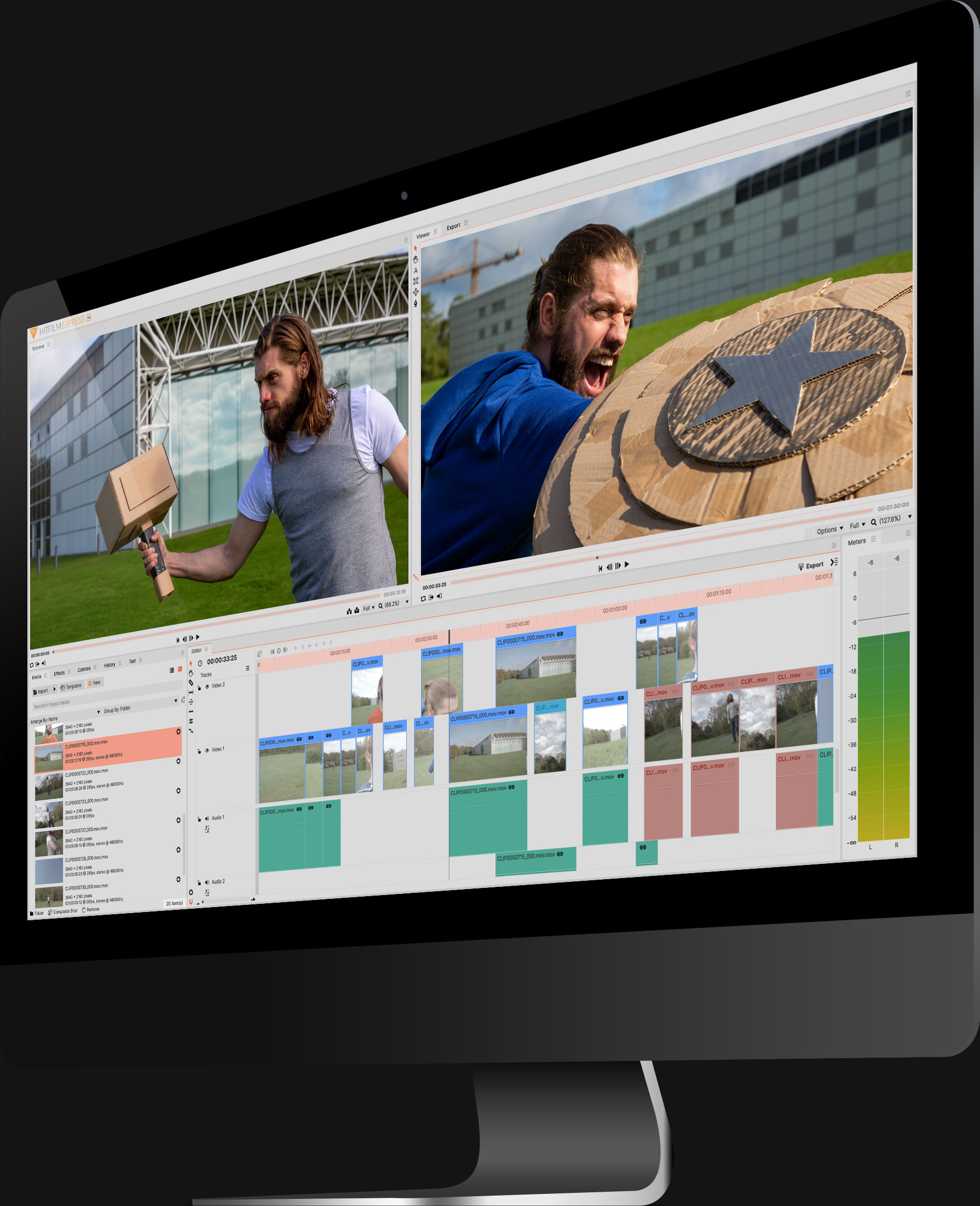- Bienvenido a videoedicion.org (v9).
Esta sección te permite ver todos los mensajes escritos por este usuario. Ten en cuenta que sólo puedes ver los mensajes escritos en zonas a las que tienes acceso en este momento.
#1541
Noticias / Nueva serie de baterías Anton/Bauer TitonSL 14.4V con montura Gold y V
13 de Septiembre de 2019, 10:01:19 #1542
Noticias / Nuevos objetivos SIGMA 20mm F1.4, 24mm F1.4 y 135mm F1.8 DG HSM | Art
13 de Septiembre de 2019, 08:44:51 #1543
Noticias / La plataforma colaborativa Frame.io se actualiza a la v3.5
12 de Septiembre de 2019, 20:57:37 #1544
Noticias / Ya a la venta la ARRI ALEXA Mini LF
12 de Septiembre de 2019, 20:51:04 #1545
Noticias / Nuevo trípode OConnor Ultimate 1040 flowtech100 System
12 de Septiembre de 2019, 11:07:42 #1546
Noticias / Primer sensor CMOS 8K orgánico y otras novedades de Panasonic
12 de Septiembre de 2019, 10:59:55
Sensor CMOS 8K orgánico: https://pro-av.panasonic.net/en/sales_o/news_info/20190912/index.html

Nueva cámara de hombro 4K AJ-CX4000GJ: https://pro-av.panasonic.net/en/sales_o/news_info/20190912/index02.html

Control remoto de cámaras AW-RP60GJ con soporte para PoE: https://pro-av.panasonic.net/en/sales_o/news_info/20190912/index04.html
#1547
Noticias / Nuevo Patriot Viper VP4100 PCIe 4.0 M.2 SSD: 5 y 4.4 GB/s de lectura/escritura
11 de Septiembre de 2019, 22:00:26 #1548
Noticias / Nuevo objetivo Irix Cine 11mm T4.3
11 de Septiembre de 2019, 21:53:50 #1549
Noticias / Nuevos conversores de lentes de SIGMA
11 de Septiembre de 2019, 21:43:01 #1550
Noticias / Nueva serie de objetivos FF Classic Prime Line en la gama SIGMA CINE LENS
11 de Septiembre de 2019, 21:37:38 #1551
Noticias / ADATA presenta una unidad externa SSD con 1000 MB/S de lectura/escritura
11 de Septiembre de 2019, 20:05:53 #1552
Noticias / SmallHD anuncia nuevo kit de control de cámaras RED para Cine 7
10 de Septiembre de 2019, 21:50:40 #1553
Noticias / Los sensores RED HELIUM 8K S35 y GEMINI 5K S35 disponibles en la gama RANGER
10 de Septiembre de 2019, 18:24:10 #1554
Novedades en videoedicion.org / Nuevas etiquetas: Solucionado y Pregunta Frecuente
09 de Septiembre de 2019, 22:33:47
Estrenamos un nuevo sistema de etiquetación de mensajes. A partir de ahora encontraréis mensajes con la etiqueta "Fregunta Frecuente" y "Solucionado". Este nuevo sistema de etiquetas aporta tres ventajas fundamentales:
1. Es muy fácil identificar este tipo de mensajes en la lista de mensajes del foro
2. Es posible usar esas etiquetas como filtros de búsqueda.
3. Es posible filtrar los mensajes de un foro por etiquetas.
La potencia y utilidad de estas etiquetas está directamente relacionada con la calidad de la etiquetación. Por ese motivo, su uso estará restringido a la administración. Cuando encontréis un hilo que penséis que merece la pena ser etiquetado solo tenéis que reportar ese hilo indicando en el reporte "Pregunta Frecuente" o "Solucionado". Incluso si queréis abreviar, me basta con que reportéis las preguntas frecuentes como como "PF" o "FAQ", o los solucionados como "Sol."
Espero que resulte de utilidad y agradezco de antemano vuestra colaboración.
Un saludo,
No puedes ver este adjunto.
No puedes ver este adjunto.
No puedes ver este adjunto.
1. Es muy fácil identificar este tipo de mensajes en la lista de mensajes del foro
2. Es posible usar esas etiquetas como filtros de búsqueda.
3. Es posible filtrar los mensajes de un foro por etiquetas.
La potencia y utilidad de estas etiquetas está directamente relacionada con la calidad de la etiquetación. Por ese motivo, su uso estará restringido a la administración. Cuando encontréis un hilo que penséis que merece la pena ser etiquetado solo tenéis que reportar ese hilo indicando en el reporte "Pregunta Frecuente" o "Solucionado". Incluso si queréis abreviar, me basta con que reportéis las preguntas frecuentes como como "PF" o "FAQ", o los solucionados como "Sol."
Espero que resulte de utilidad y agradezco de antemano vuestra colaboración.
Un saludo,
No puedes ver este adjunto.
No puedes ver este adjunto.
No puedes ver este adjunto.
#1555
Noticias / Digital Rebellion publica Kollaborate Server 3.0 entre otras novedades
08 de Septiembre de 2019, 21:47:06 #1556
Noticias / Boris FX compra Silhouette, la herramienta de pintura, rotoscopía y composición
06 de Septiembre de 2019, 18:01:01 #1557
Noticias / Nuevo monitor HDR 4K de referencia profesional Canon DP-V3120 con 2.000 cd/m2
05 de Septiembre de 2019, 18:40:37 #1558
Noticias / Nuevo objetivo 4K Broadcast Canon CJ15ex4.3B con tecnología ASC
05 de Septiembre de 2019, 18:36:44 #1559
Noticias / Nuevas tarjetas SanDisk CFexpress NVMe con hasta 1400 MB/s de escritura
05 de Septiembre de 2019, 18:32:05 #1560
Noticias / Un mes después de la versión Pro, llega HitFilm Express 13
05 de Septiembre de 2019, 18:21:29El spam de este foro está controlado por CleanTalk